La falta de llamadas importantes, como emergencias o llamadas de trabajo cruciales, puede ser preocupante. Este problema puede afectar significativamente la comunicación diaria, dejándolo desconectado de amigos, familiares y colegas. En algunos casos, los usuarios incluso pueden preocuparse si el teléfono que no sonaba está relacionado con una interrupción más amplia del servicio con su proveedor de red.
Este artículo profundiza en las razones subyacentes comunes detrás del problema de «El teléfono Samsung no recibe llamadas«Luego, ofrece 14 soluciones efectivas, incluidas la más práctica y oportuna para resolver el problema y hacer que su teléfono vuelva correctamente.
Parte 1: ¿Por qué mi teléfono Samsung no recibe llamadas entrantes?
- Problemas de red: La mala recepción o las interrupciones de la red pueden evitar que lleguen las llamadas.
- Modo de avión: Si el modo de avión está habilitado, bloquea todas las conexiones celulares, evitando las llamadas.
- No molestar: Cuando no molesta el modo está activado, silencia las llamadas y las notificaciones.
- Números bloqueados: Bloquear accidentalmente un contacto o ciertos números pueden detener las llamadas de esos números.
- Reenvío de llamadas: Si el reenvío de llamadas está activo, las llamadas se pueden enrutar a otro número en lugar de su teléfono.
- Problemas de la tarjeta SIM: Una tarjeta SIM desalineada o dañada puede interferir con la recepción de llamadas.
- Paprillas de software: Los bloqueos del sistema temporales o el software obsoleto pueden causar problemas con las funciones de llamadas.
- Aplicaciones de terceros: Las aplicaciones de bloqueo de llamadas o de seguridad pueden evitar llamadas entrantes.
- Almacenamiento completo: Cuando el almacenamiento está casi lleno, puede afectar varias funciones telefónicas, incluidas las llamadas.
- Problemas de la cuenta del operador: Los problemas de la cuenta, como problemas de facturación o suspensiones, pueden interrumpir el servicio de llamadas.
Parte 2: Arreglar el teléfono Samsung no recibiendo llamadas con 13 formas básicas
> Arreglar 1: Verifique la tarjeta SIM
A veces, una tarjeta SIM defectuosa puede causar problemas. Después de apagar el Samsung Galaxy S24/S23/S22/S21/S20/S10, retire la tarjeta SIM usando la herramienta Eyector, inspeccionarla en busca de daño y reinstale si está intacta. Reinicie el dispositivo para ver si el problema se resuelve.

Opiotnalmente, intente usar la tarjeta SIM en otro teléfono para ver si funciona correctamente. Si la tarjeta SIM es vieja o no se detecta SIM, un nuevo SIM de su operador puede resolver el problema de no recibir llamadas entrantes.
> Arreglar 2: volver a habilitar SIM
La configuración incorrecta de SIM puede conducir a dificultades para hacer o recibir llamadas. Para rectificar estas configuraciones, puede deshabilitar y luego volver a habilitar la tarjeta SIM en su teléfono.
- Navegue a «Configuración> Conexiones». Seleccione «SIM Manager».
- Apague la tarjeta SIM alternar y reactivarla después de un minuto o dos.
> Arreglar 3: Inspeccionar la cobertura de la celda
Los problemas de llamadas pueden ocurrir debido a la recepción de células deficiente o los problemas de portador/cuenta. Si las barras de red son bajas, intente moverse a un lugar con una señal más fuerte. Asegúrese de que su cuenta esté activa y reinicie su dispositivo para resolver problemas de señal temporales.
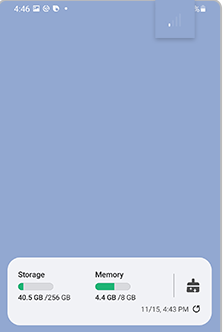
> Arreglar 4: alterar el modo de red
Las redes 5G y 4G pueden exhibir falta de fiabilidad en ciertas regiones. Para resolver problemas relacionados con el llamado, se le aconseja que deshabilite la conectividad 5G o 4G. Esto se puede lograr navegando a «Configuración»> «Conexiones», seguida de redes móviles. Desde allí, seleccione el modo de red y opte por LTE/3G/2G (Auto Connect).
> Arreglar 5: deshabilitar las llamadas wifi
Las llamadas de Wi-Fi pueden interferir con las llamadas de recibir. Deshabilitarlo para ver si esto resuelve el problema.
- Para comenzar, acceda al menú Configuración y seleccione «Conexiones» o «Red e Internet».
- Posteriormente, elija la opción para «llamadas Wi-Fi».
- Si esta función se activa actualmente, cambie la alternancia para apagar «Wi-Fi Calling».
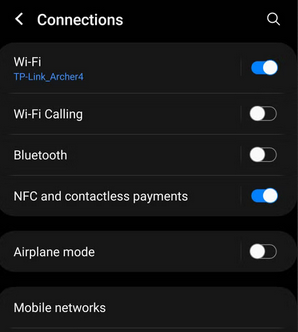
Deshabilitar la llamada de Wi-Fi puede afectar la calidad de las llamadas si su señal celular es débil. Si se encuentra en un área con mala recepción de señal, la llamada Wi-Fi ayuda a mejorar la calidad de las llamadas mediante el uso de redes Wi-Fi.
> Arreglar 6: alternar el modo avión
Asegúrese de que el modo de avión esté apagado, ya que deshabilita las redes móviles y envía llamadas al correo de voz. Si está apagado, intente activarlo durante 5-10 segundos deslizando la descarga desde la barra de notificaciones, luego retroceda, esto a veces puede resolver problemas de llamadas.
> Arreglar 7: deshabilitar no molestar el modo
No moleste (DND) silencie las llamadas y notificaciones. Cuando está habilitado, las llamadas no sonarán, pero pueden aparecer en la barra de estado. Para deshabilitar DND:
- Vaya a «Configuración> Notificaciones» (o «sonidos y vibraciones»).
- Toque «No molestar» y apáguelo.
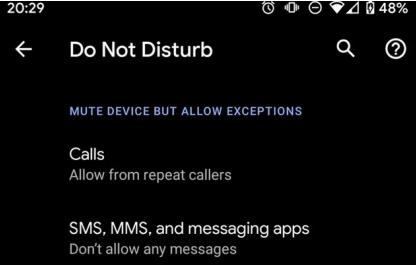
– Puede personalizar DND para permitir llamadas de contactos específicos o habilitar las personas que llaman a recibir llamadas si alguien llama dos veces en 15 minutos.
> Arreglar 8: Inspeccionar la configuración de reenvío de llamadas
El reenvío de llamadas puede redirigir sus llamadas a otro número. Para deshabilitarlo:
- Abra la aplicación del teléfono y toque los tres puntos> «Configuración».
- Vaya a «Servicios complementarios> Reenvío de llamadas».
- Establezca «Siempre reenvío» en «sin conjunto de números» y desactive otras opciones de reenvío si está habilitada.
> Arreglar 9: restablecer la red
Los problemas de red pueden evitar que su dispositivo Samsung reciba llamadas. Para restablecer la configuración de la red:
- Vaya a «Configuración> Gestión general» y toque «Restablecer».
- Seleccione «Restablecer la configuración de red».
- Pon a prueba tu conexión. Si persisten los problemas, vaya a «Configuración> Conexiones> Redes móviles».
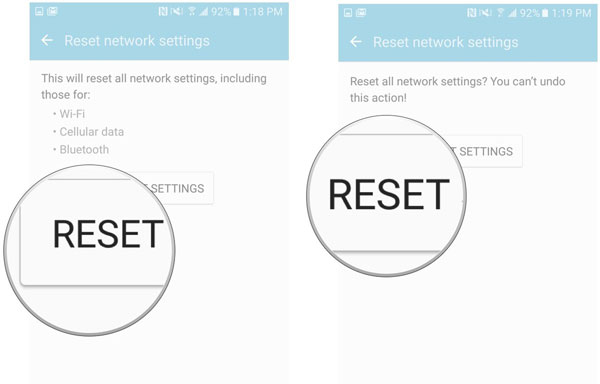
-Restablecer la configuración de la red restaurará su configuración Wi-Fi, datos móviles y Bluetooth a sus valores predeterminados. Es posible que deba volver a conectar a las redes Wi-Fi y volver a aparar los dispositivos Bluetooth. Además, no borrará sus datos personales.
> Arreglar 10: Verifique los números bloqueados
Si su teléfono Samsung aún no recibe llamadas, verifique si se bloquean los contactos:
- Abra la aplicación del teléfono y toque los tres puntos> «Configuración».
- Seleccione «Números bloqueados» y desbloquee los contactos necesarios.
- Deshabilite el «bloque desconocido/privado» para permitir llamadas de números desconocidos.
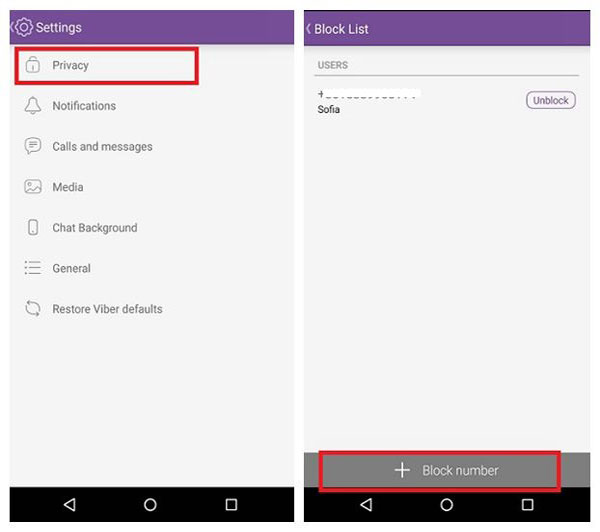
> Arreglar 11: instalar actualizaciones de firmware
Los errores de firmware pueden evitar que su teléfono Android reciba llamadas. Para actualizar:
- Vaya a «Configuración> Actualización de software» (o «Actualizaciones de seguridad/sistema»).
- Toque «Verifique las actualizaciones» y confirme.
- Si hay una actualización disponible, descárguela e instálela.
> Arreglar 12: reinicie su teléfono
Un reinicio simple puede solucionar muchos problemas si el firmware es el último, pero el problema persiste. Para reiniciar su teléfono Samsung:
- Mantenga presionado el botón «Power».
- Toque «Reiniciar» y confirmar.
- Espere a que el teléfono reinicie y verifique si el problema se resuelve.
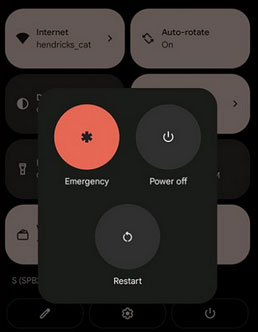
> Arreglar 13: contactar al proveedor de la red
Si su teléfono Samsung no recibe llamadas, comuníquese con su operador para verificar los problemas de la red, el estado de la cuenta o los interrupciones de servicio. Si recientemente cambió de transportista, es posible que necesiten reprogramar su dispositivo. Proporcione su número IMEI para la resolución de problemas.
Parte 3: Arreglar el teléfono Samsung sin recibir llamadas de la mejor manera
Cuando descubra que su teléfono no puede recibir llamadas, su reacción inicial puede ser reiniciar el dispositivo. Esta acción, junto con los otros doce métodos previamente descritos, solo puede abordar mal funcionamiento del sistema y, por lo tanto, es probable que sean soluciones temporales.
Para los usuarios de Samsung, hay una ventaja significativa disponible: una efectiva Reparación de Android Herramienta que permite que su teléfono ingrese al modo de descarga para una reparación profunda, lo que ciertamente vale la pena considerar.
Algunas características principales de la reparación de Android:
- Simple: Resuelva el problema de un teléfono Samsung que no recibe llamadas con acciones directas.
- Adaptable: Restaurar el sistema Android a su funcionalidad estándar, adecuada para múltiples situaciones.
- Ampliamente compatible: Admite una amplia gama de portadores, incluidos AT&T, Verizon, Vodafone, Sprint, T-Mobile, Orange y otros.
- Ampliamente compatible: Funciona de manera efectiva con más de 1000 modelos Android, que abarcan dispositivos de galaxia generales (compatible con Android 15).
- Protector: Prioriza su privacidad.

¿Cómo arreglo mi teléfono Samsung que no recibe llamadas usando la reparación profesional de Android?
Paso 1: Comience por instalar y iniciar el software de reparación del sistema en su computadora. Después de eso, elija «reparación del sistema» desde la ventana del programa y conecte su teléfono Galaxy a la computadora a través de USB.

Paso 2: En el menú izquierdo, seleccione «Reparación de Android». La herramienta presentará una lista de problemas de Samsung que puede abordar. Revise las opciones disponibles y haga clic en «Inicio».
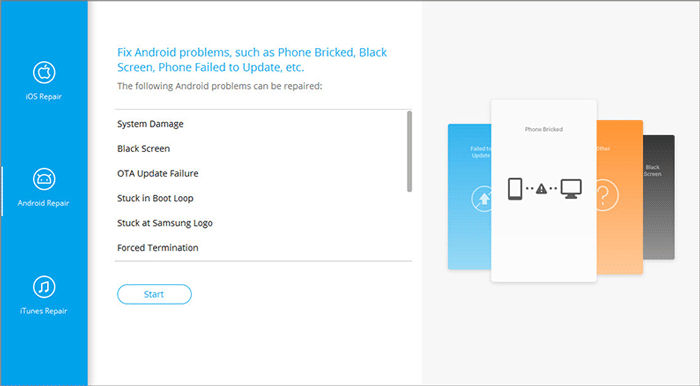
Paso 3: En la siguiente ventana, ingrese la información requerida sobre su galaxia y haga clic en «Siguiente» para continuar. (Esta herramienta puede restablecer su dispositivo eliminando datos sobre él. Por lo tanto, asegúrese de tener una copia de seguridad de sus datos por adelantado).
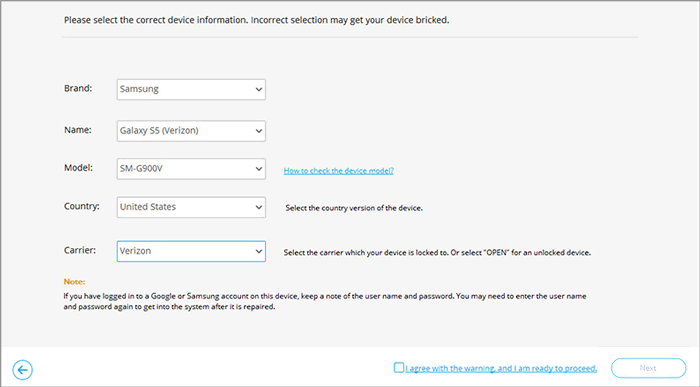
Paso 4: Ingrese «000000» en el campo especificado y haga clic en «Confirmar». Tenga en cuenta que este proceso de reparación puede conducir a la pérdida de datos en su dispositivo Samsung.
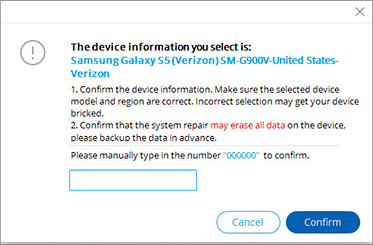
Paso 5: Coloque su teléfono celular Samsung en el modo de descarga como se indica en la imagen a continuación.
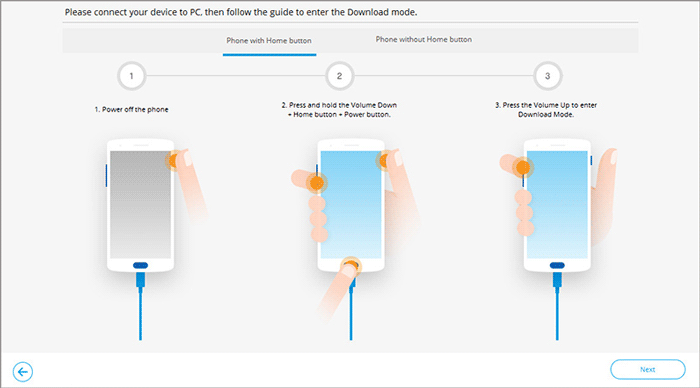
Paso 6: Una vez que su dispositivo esté en modo de descarga, haga clic en «Siguiente» para comenzar la descarga de firmware. Luego, el software iniciará automáticamente la reparación del sistema de dispositivos, dirigiéndose al teléfono que no recibe llamadas.
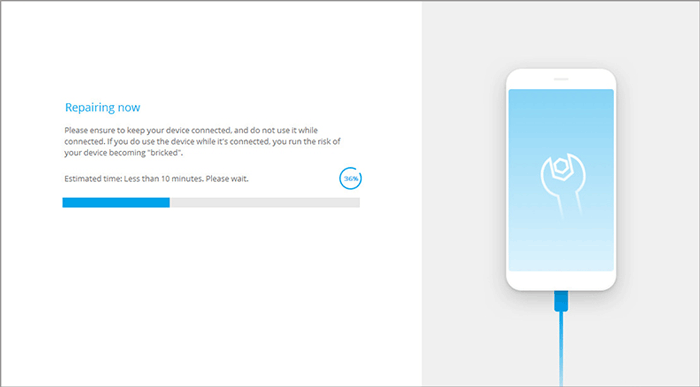
Pensamientos de cierre
En general, si bien hay muchas razones posibles por las cuales su teléfono Samsung puede no recibir llamadas, la mayoría de los problemas se pueden resolver con algunos pasos de solución de problemas. Desde la configuración de la red hasta el experto Desbloqueo de AndroidVerificar los conceptos básicos y creer en el profesionalismo puede ahorrarle tiempo y frustración.
Recommended Read: 7 Razones y las 6 Mejores Soluciones para WhatsApp que No Recibe Mensajes

Por último, como consejo, siempre asegúrese de que su configuración de red y su tarjeta SIM estén configuradas correctamente, y comuníquese con su operador si el problema persiste.
Artículos calientes:
¿Cómo obtener más almacenamiento en Samsung? Top 8 soluciones para probar
Cómo recuperar datos después del reinicio de fábrica en Samsung (4 formas en que será mejor que lo sepa)
¿Cómo restaurar la copia de seguridad de Samsung al nuevo teléfono? 4 Tácticas fáciles 2024
3 soluciones de copia de seguridad automáticamente para dispositivos Samsung que será mejor que conozca
